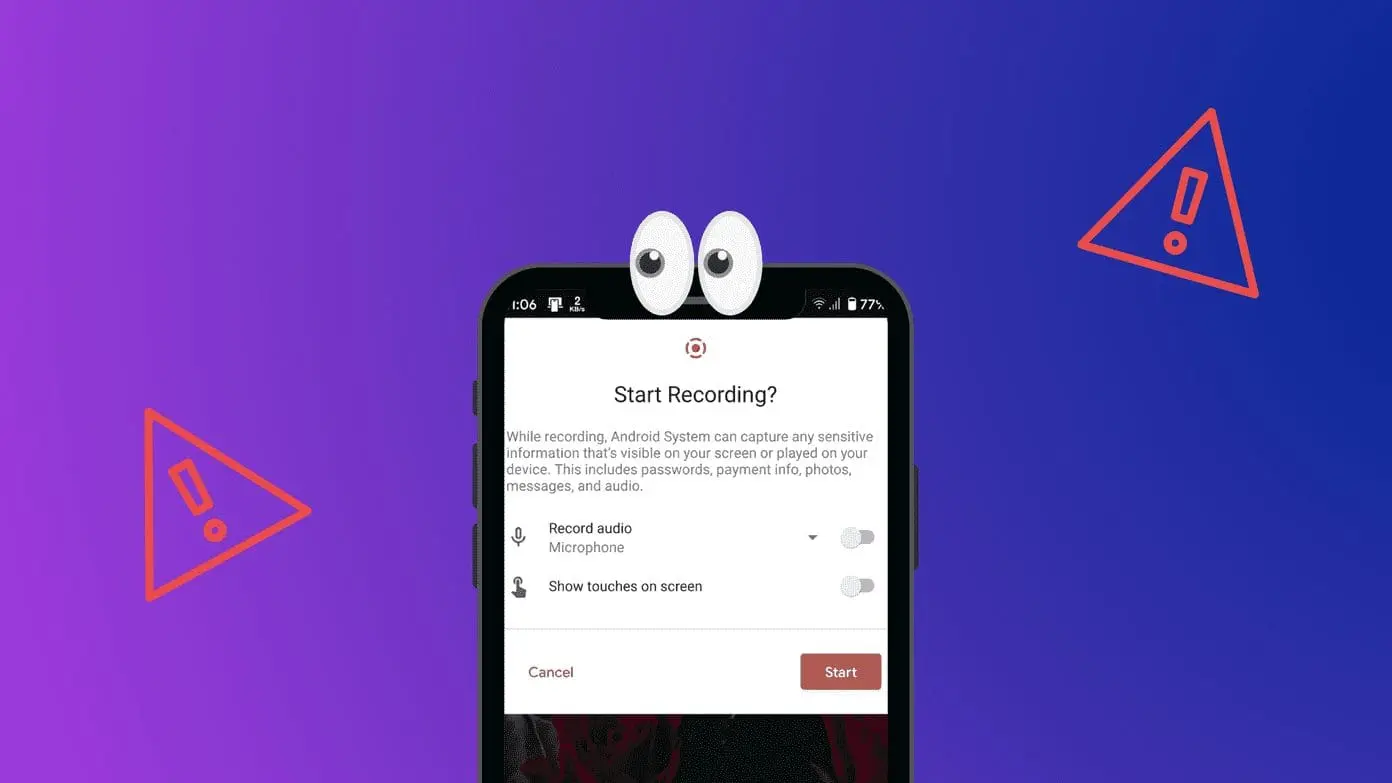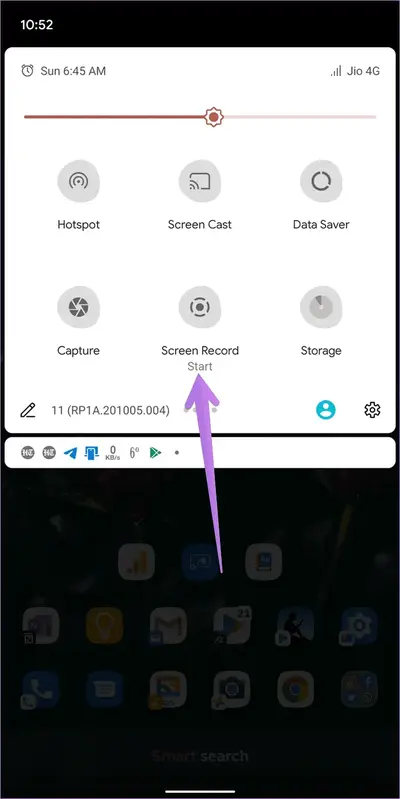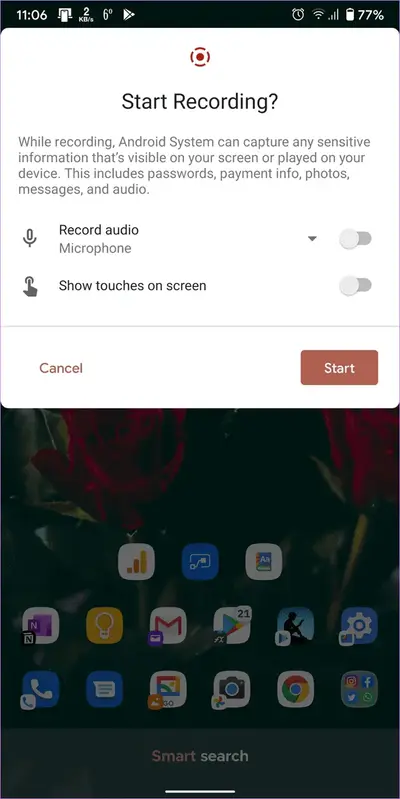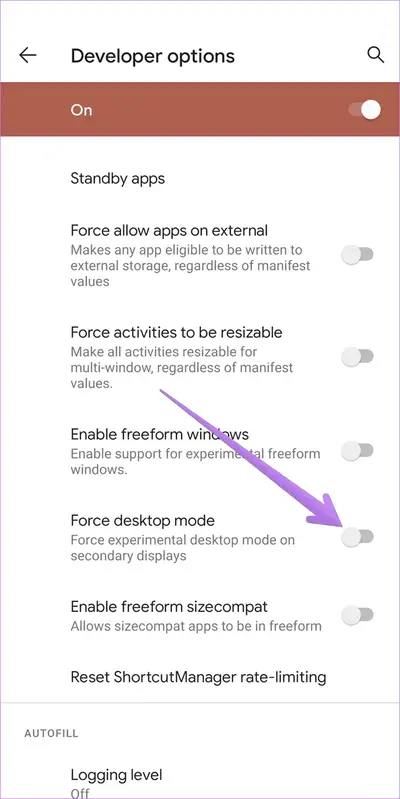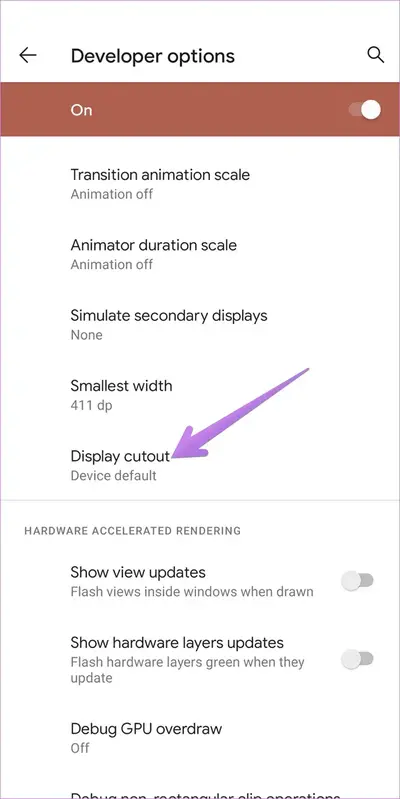اندروید 11 و نسخههای بعدی اندروید به صورت پیشفرض قابلیت ضبط کردن فیلم از صفحه یا به زبان دیگر اسکرین رکوردر دارد و نیازی به نصب کردن برنامهی اضافی نیست اما گاهی کاربر به دلیل مشکل سیاه شدن صفحه در اسکرین رکوردر یا مشکل عمومیتر که ضبط نشدن صدا در اسکرین رکوردر شیائومی و سامسونگ و غیره است، سراغ برنامههای جانبی میرود. موضوع این مقاله رفع مشکل اسکرین رکوردر اندروید است و در واقع بهتر است به جای آنکه به جستجو در مورد بهترین اسکرین رکوردر اندروید بپردازیم، مشکلات کوچک ضبط صفحه را حل کنیم.
در ادامه با چند راهکار و ترفند ساده برای حل مشکل اسکرین رکورد اندروید میپردازیم. با ما باشید.
اسکرین رکوردر اندروید 11 و نسخه های بعدی
یکی از قابلیتهای جدید و جالب که گوگل در طراحی اندروید 11 در نظر گرفت، قابلیت فیلمبرداری از صفحه بود. البته قبل از اندروید ۱۱ هم در گوشیهای سامسونگ و شیائومی و هوآوی و غیره، معمولاً ابزار اسکرینشات گرفتن و فیلمبرداری از صفحه وجود داشته اما این ابزار جزوی از امکانات اندروید خام گوگل نبوده است و به واسطهی اپ خاصی که سازندهی گوشی اضافه کرده، به اندروید اضافه شده است. در اندروید 11 و نسخههای بعدی، قابلیت ضبط فیلم از صفحه نمایش وجود دارد و جزوی از قابلیتهای اندروید خام است. لذا عملکرد آن مطلوبتر از کار با برنامههای جانبی است.
اگر به دنبال امکانات خاص و ویژه هستید، بهتر است لیست بهترین اسکرین رکوردر اندروید را بررسی کنید و اپها را یکییکی تست و بررسی کنید. اما اگر صرفاً به دلیل مشکل ضبط صدا یا سیاه شدن صفحه حین اسکرین رکوردینگ میخواهید از اپهای جانبی استفاده کنید، بهتر است ابتدا چند راه ساده که مشکل را حل میکند، بررسی کنید.
اگر سوال شما این است که چرا اسکرین رکوردر صدا ضبط نمی کند در ایفون، راههای ساده نظیر خاموش و روشن کردن گوشی، چک کردن مقدار حافظهی خالی و تنظیمات فیلم برداری از صفحه را بررسی کنید. ترفندهایی که در ادامه بررسی میکنیم به گوشیها و تبلتهای اندروید مربوط میشود.
ریستارت کردن گوشی
مشکل ضبط نشدن صدا در اسکرین رکوردر ویندوز یا اندروید و هر سیستم عامل دیگری، ممکن است با یک ریستارت کردن ساده حل شود! ریستارت کردن موجب راهاندازی مجدد سرویسها و پردازشهای پسزمینه و خالی شدن کش برخی قسمتها میشود و لذا احتمال حل شدن مشکل وجود دارد.
در صورت تکرار مشکل، اگر مرتباً از قابلیت ضبط کردن صفحه استفاده میکنید، میبایست علت را دقیقاً پیدا کنید و مشکل را به صورت ریشهای حل کنید.
حل مشکل اسکرین رکوردر سامسونگ و شیائومی و غیره با راهنمای ضبط صفحه
نکتهی جالب در خصوص ضبط نشدن صدا در اسکرین رکوردر شیائومی یا سامسونگ و غیره این است که معمولاً کاربر تنظیمات ضبط صدا که شامل صداهای سیستم عامل اندروید و برنامهها و همینطور صداهای دریافتی از میکروفون میشود را بررسی نمیکند و در واقع تیک ضبط صدا را نمیزند! در این صورت بدیهی است که هیچ صدایی ضبط نشود.
نکتهی بعدی این است که بعضی از کاربران اندروید که سراغ برند و گوشی جدید رفتهاند، با گزینهها و اپها آشنایی ندارند و به عنوان مثال برایشان سوال میشود که اسکرین رکوردر A32 کجاست؟ در این مواقع بهترین کار این است که گوگل کنید و راهنمای استفاده از قابلیت اسکرین رکوردر گوشیهای سامسونگ یا شیائومی و هواوی و غیره را بررسی کنید.
پس از جستجو کردن عبارتهایی مثل چگونه ضبط نمایشگر شیائومی را فعال کنیم، مراحل را دقیق و با حوصله بررسی کنید و گزینههای مختلف مثل رزولوشن فیلم برداری از صفحه و تنظیمات ضبط صدا را چک کنید. تنها پس از بررسی کردن تمام تنظیمات است که میتوانید از اسکرین رکوردر به نحو احسن استفاده کنید.
در اغلب گوشیها گزینهی Screen Recorder در بخش تنظیمات سریع یا Quick Settings است که با پایین کشیدن نوار وضعیت، در معرض دید قرار میگیرد و با تپ کردن روی آن، نوار کوچک اسکرین رکوردر به صورت شناور در گوشه و کنار صفحه ظاهر میشود. با تپ روی آیکون قرمز شروع فیلمبرداری، ضبط کردن آغاز میشود و با تپ کردن مجدد روی آن که حین ضبط به صورت مربع قرمز نمایش داده میشود، اسکرین رکوردر متوقف میشود.
در راهنمای ضبط فیلم از صفحه سامسونگ و شیائومی و غیره، توجه به محل ذخیره شدن و دسترسی به ویدیوها نیز مهم است. برای دسترسی به ویدیوهای ضبط شده از صفحه نمایش گوشی یا تبلت به اپ گالری مراجعه کنید و آلبومی نظیر Screen Recording را باز کنید.
اگر گزینهی اسکرین رکورد در تنظیمات سریع دیده نمیشود، آیکونهای این بخش را ویرایش کنید و آن را اضافه کنید. برای اطلاع از مراحل دقیق انجام این کار در گوشیهای مختلف، عبارتهایی نظیر چگونه ضبط نمایشگر شیائومی را فعال کنیم را جستجو کنید.
همانطور که در تصاویر مشاهده میکنید، در برخی از گوشیها و تبلتها، پس از تپ کردن روی آیکون ضبط ویدیو یا اسکرین رکورد، تنظیمات مهم شامل ضبط صدا یا Record Audio و نمایش محل لمس کردن صفحه یا Show touches on screen نیز ظاهر میشود که میبایست بسته به نیاز، سوییچها را فعال یا غیرفعال کرد. در این صورت مشکل ضبط نشدن صدا در اسکرین رکوردر شیائومی و سامسونگ و غیره به راحتی حل میشود. قابلیت ضبط کردن صدای میکروفون و همینطور صدای بازی و برنامه به صورت همزمان نیز وجود دارد و با انتخاب Device audio and microphone فعال میشود.
حل مشکل اسکرین رکوردر با غیرفعال کردن Desktop Mode
یکی از اشکالات خاص این است که در تنظیمات توسعهدهندگان یا منوی مخفی Developer Options گزینهی Force Desktop Mode فعال است و فعال بودن این ویژگی اندروید، ممکن است مشکلاتی در ضبط صدا ایجاد کند. بنابراین برای رفع مشکل ضبط نمایشگر شیائومی و سامسونگ و غیره، در منوی Developer Options سوییچ روبروی گزینهی Force desktop mode را غیرفعال کنید. ریستارت کردن گوشی یا تبلت نیز فراموش نشود!
رفع مشکل شطرجی شدن اسکرین رکوردینگ
برای حل کردن این مشکل خاص هم میبایست یکی از تنظیمات منوی مخفی توسعهدهندگان را غیرفعال کنید. در این منو روی Display cutout یا Simulate a display without a cutout که در بخش Drawing section موجود است را لمس کنید و حالت پیشفرض یا Device default را انتخاب کنید. در پایان گوشی یا تبلت را ریستارت کنید.
حل مشکل ضبط صدا حین اسکرین رکوردینگ با جدا کردن هدفون
اگر هندزفری یا هدفون به گوشی یا تبلت متصل شده، حین استفاده از اسکرین رکوردر آن را جدا کنید چرا که ممکن است مشکل ضبط نشدن صدا با اسکرین رکوردر به علت اتصال وسایلی مثل هدفون سیمی یا هندزفری بلوتوث اتفاق بیافتد. به همین صورت اگر اسپیکر به اندروید متصل کردهاید، آن را جدا کنید.
پس از جدا کردن وسایل جانبی ضبط و پخش صدا، مجدداً برای ضبط کردن فیلم از صفحه اقدام کنید.
حل مشکل سیاه شدن تصویر حین ضبط با اسکرین رکوردر
یکی از مشکلات دیگری که در واقع مشکل نیست و به دلیل بررسی نکردن ویژگیها و تنظیمات اسکرین رکوردر شیائومی و سامسونگ و غیره اتفاق میافتد، مشکل سیاه شدن تصویر است. معمولاً علت این است که کاربر برای ضبط کردن فیلم از برنامهای که قابلیت استفادهی ناشناس و شخصی دارد، اقدام کرده است. به عنوان مثال اگر در گوگل کروم تب Incognito یا وبگردی ناشناس و شخصی باز کنید، قابلیت اسکرین رکورد ظاهراً کار میکند اما فیلمی که ضبط میشود، سیاه است! بنابراین در این حالت سیاه شدن صفحه در اسکرین رکوردر یک قابلیت امنیتی است.
بعضی از اپها نیز برای جلوگیری از سوء استفاده و کپی برداری از محتوا، قابلیت ضبط صفحه را از کار میاندازند تا کاربر از صفحه فیلم نگیرد. اگر مشکل سیاه شدن تصویر حین فیلم گرفتن از صفحه یا مشکل ضبط نشدن صدا با اسکرین رکوردر سامسونگ و هواوی و غیره فقط در یک برنامه و اپ خاص اتفاق میافتد، احتمالاً چنین محدودیتی اعمال شده است.
در خصوص رفع این محدودیت، راهکار خاصی وجود ندارد اما بهتر است تنظیمات اسکرین رکوردر شیائومی یا سایر برندها را بررسی کنید و همینطور برنامهها را آپدیت کنید و از اخرین نسخه ضبط نمایشگر شیائومی و سامسونگ و غیره استفاده کنید. راهکار اساسی که چندان جالب نیست، ضبط کردن فیلم از صفحهی یک گوشی یا تبلت، توسط یک گوشی یا تبلت دیگر است!
شما چه مشکلاتی را حین کار با اسکرین رکوردر گوشی یا تبلت اندرویدی تجربه کردهاید و چطور آن را حل کردهاید؟! تجارب خود را در بخش نظرات برای خوانندگان اینتوتک به اشتراک بگذارید.
guidingtechاینتوتک